當前位置:首頁 > 幫助中心 > 大白菜u盤裝系統win10,大白菜u盤裝系統win10方法
大白菜u盤裝系統win10,大白菜u盤裝系統win10方法
當今的工作學習幾乎都離不開電腦,電腦如果壞了還要等很長時間讓有關人員來修理,因此自己會裝系統就顯得尤為重要了。所以,今天小編就告訴大家如何用U盤裝系統,共分三大步,一是制作U盤啟動盤,你可以選擇下載大白菜U盤。二是設置u盤啟動電腦,通過快捷鍵操作即可。最后,就可以一鍵重裝系統了。下面就來看看大白菜u盤裝系統win10。

大白菜u盤裝系統win10方法
一、制作大白菜u盤
1、準備工具:一個質量好的u盤,大白菜U盤啟動盤制作工具。

2、然后,如圖所示,默認u盤啟動盤的模式和格式,點擊進行制作。

3、最后,下載保存好要用的系統鏡像,準備設置u盤啟動即可。
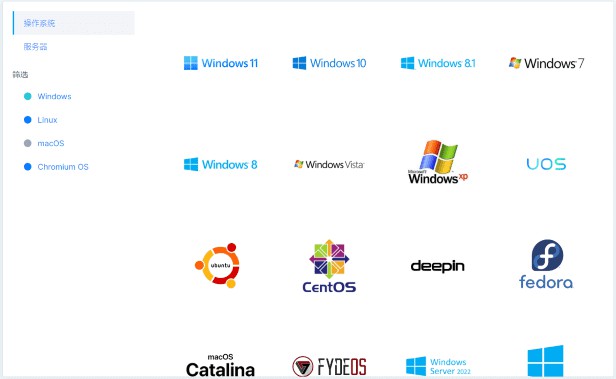
二、啟動大白菜u盤
1、除了bios快捷鍵之外,你還可以選擇使用u盤啟動快捷鍵來設置,操作還是比較簡單的。

2、電腦接入U盤啟動盤,通過按U盤啟動快捷鍵,進入優先啟動項設置界面后,選中U盤啟動并回車進入下一步。

3、進入大白菜主菜單后,選擇【1】選項之后,按回車即可進入winpe桌面,使用重裝系統的工具了。

三、大白菜u盤裝win10系統
1、這一步很重要,打開裝機軟件之后,按照圖片所示,進行選項設置,再點擊“執行”系統安裝。

2、進入大白菜還原界面時,一般都不需要自己設置,直接點擊“是”,等待軟件自行操作即可。

3、在大白菜彈出的新界面中,勾選“完成后重啟”選項,等待后續操作。

4、最后,等待大白菜自動安裝Windows10系統就可以了,我們不需要進行其他的操作。

上面的步驟,就是本次大白菜u盤裝系統win10的全部操作了。注意,在制作大白菜u盤啟動盤的時候,最好關掉所有的安全軟件,否則容易出現制作失敗的情況。而設置u盤啟動的快捷鍵,你可以根據實際情況,選擇bios快捷鍵或者u盤啟動快捷鍵,讓電腦讀取u盤winpe系統即可。

